
SynologyのNAS(DS220j)を手に入れたので、MIRACLE LINUXにSynology Drive Clientをインストールして他のマシンとファイルを同期しよう。
前提知識
ダウンロードはSynologyのサイトのサポートから可能ですが、Linux系のディストリビューションとしてはUbuntu向けしか提供されていません。何とかしてUbuntu向けのパッケージを使ってインストールしたいと思います。その為にdebファイルをrpmファイルに変換するalienというプログラムをインストールして使用します。またパッケージを作成する際のファイル所有者の問題を解決するために、fakerootもインストールしましょう。MIRACLE LINUXのGUI環境で操作することを想定しています。
手順
- Synology Drive Clientのダウンロード
- dnfでEPELを有効にする(未実施の場合)
- alienとfakerootのインストール
- DEBからRPMへの変換
- Synology Drive Clientのインストール
- [2021/12/24 追記]OSアップデートの際に必要なこと
Synology Drive Clientのダウンロード
Synologyのサイトからダウンロードします。
Synology Drive Clientの右側のダウンロードをクリックして、Ubuntu (64 bits, deb)の右側のダウンロードリンクをクリックしてダウンロードします。
dnfでEPELを有効にする(未実施の場合)
alienはEPELに存在するのでEPELを使えるようにします。すでにEPELを使えている方はこの手順は不要です。
EPELの有効化については、サイバートラストのサイトに説明が載っています。
$ sudo dnf install https://dl.fedoraproject.org/pub/epel/epel-release-latest-8.noarch.rpm
alienとfakerootのインストール
dnfを使ってalienをインストールします。
$ sudo dnf install alien fakeroot
DEBからRPMへの変換
fakerootを使うので下記のようなコマンドとオプションになります。-rはrpmへ変換。-cはスクリプトを含む。rpmはカレントディレクトリに出来上がります。2021/12/10追記: -cは要らなかった
$ fakeroot alien -r ./Downloads/synology-drive-client-12682.x86_64.deb
Synology Drive Clientのインストール
rpmコマンドでインストールします。dnf localinstallでも可能と思いますが試していません。
$ sudo rpm -ivh ./synology-drive-7.0.2-12683.x86_64.rpm --nodeps --force
インストールが完了するとアプリケーションメニューに表示されているのでクリックして起動します。下記の写真はgnome classicですがgnome3でもほとんど同じだと思います。
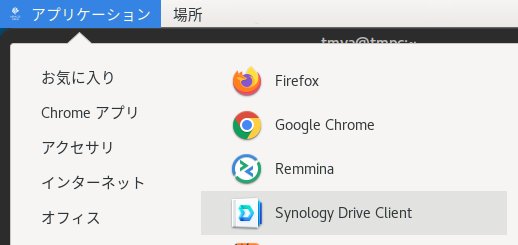
起動後は通常通り使えるので設定を行い終了です。
OSアップデートの際に必要なこと
上記で--nodepsと--forceオプションを使ってインストールしているため、システムの依存関係をまったく無視してしまっています。その為、OSのアップデートの際に何かしらが競合してアップデートできない状態になります。一旦Synology Driveを終了し、アンインストールしてOSアップデートを行い、再度Synology Driveをインストールする手順で回避します。接続設定等は消えずに残るようなのでそこまで大変ではないと思います。
Synology Driveの終了
GUIから終了できないので、コマンドから終了します。
$ kill -TERM `pgrep cloud-drive-ui`
Synology Driveのアンインストール
RPMを削除します。
$ sudo rpm -e synology-drive
OSのアップデート
ここでシステムのアップデートを行います。GUIであればアプリケーション→システムツール→ソフトウェアを選び、アップデートタブからアップデートを行います。CUIであれば$ sudo dnf updateと実行します。
再度Synology Driveのインストール
インストール時と同じコマンドでインストールします。作成したrpmを削除してしまっていたらrpmを作成する所から作業します。
$ sudo rpm -ivh ./synology-drive-7.0.2-12683.x86_64.rpm --nodeps --force
インストールが完了したらアプリケーション→インターネット→Synology Drive Clientを実行します。もしかしたら2回起動しないとUI画面が表示されないかもしれません。接続設定等が維持されていると思います。以上で完了です。
試行錯誤メモ
いろいろ試してみたけど諦めたやつ
$ sudo rpm -ivh ./synology-drive-7.0.2-12683.x86_64.rpm --nodeps --force --relocate /=/opt/synology-drive --badreloc
sudo micro /opt/synology-drive/usr/bin/synology-drive